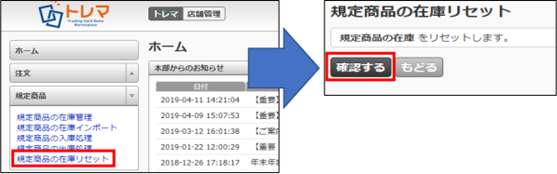トレマ出品方法
このページでは、トレマ出品方法について案内します。
オプション有償機能の為、トレマ管理を始めたい店舗様はサポートセンターまでご連絡ください。
商品受注~商品発送の全体イメージ
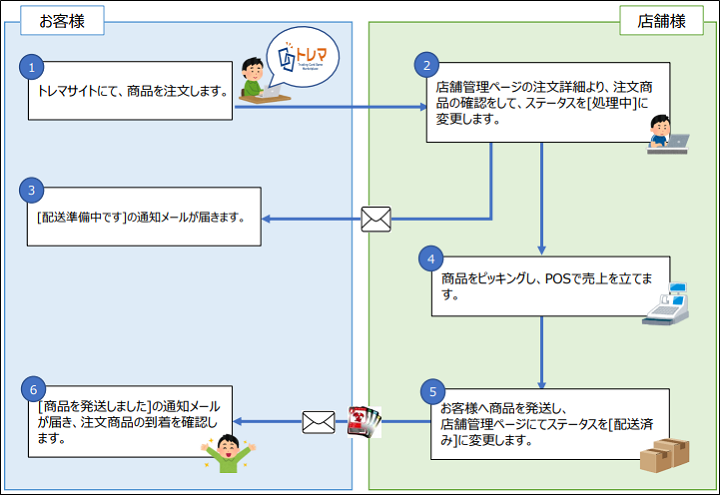
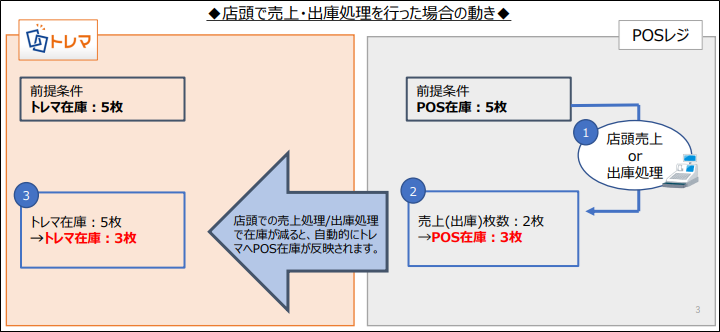
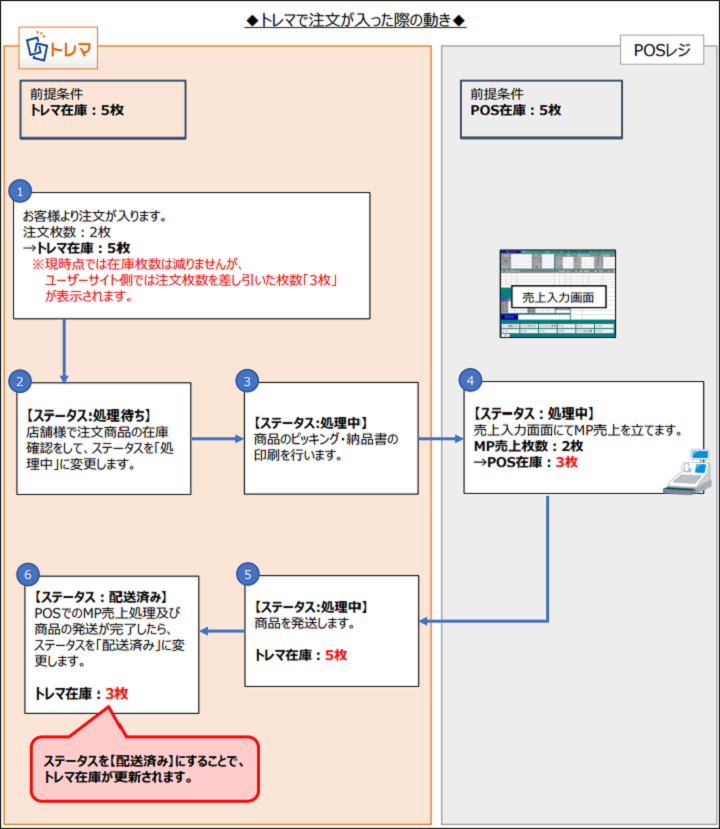
1
業務選択画面にて【トレマ管理業務】を選択し、【トレマ管理】タブ内の【出品価格設定】を選択します。
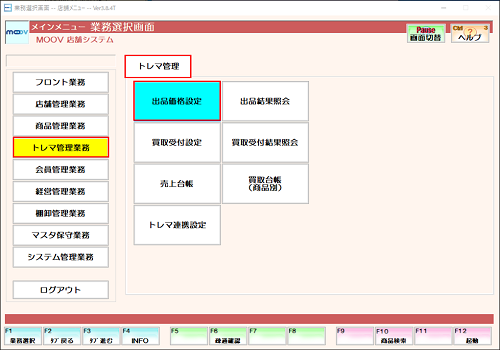
2
出品価格設定(条件抽出)を選択します。
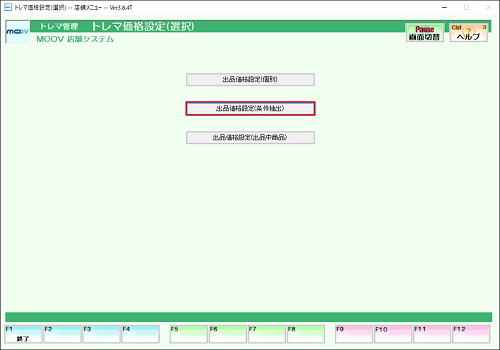
3
抽出条件を入力します。【F12:確定】を押下します。
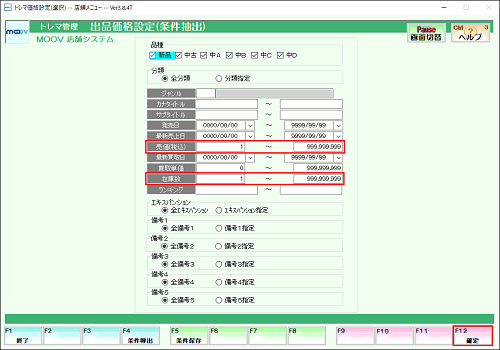
【F4:条件呼出】にて保存済みの条件を呼び出します。
【F5:条件保存】にて入力中の条件を保存します。
4
出品価格を設定します。 ※設定した価格はトレマのみで有効です。店頭価格に影響はありません。
※最低価格を設定する場合は、必ず設定後の価格を確認してください。
※相場価格は在庫数に関係なく最小在庫数で参照可能となります。
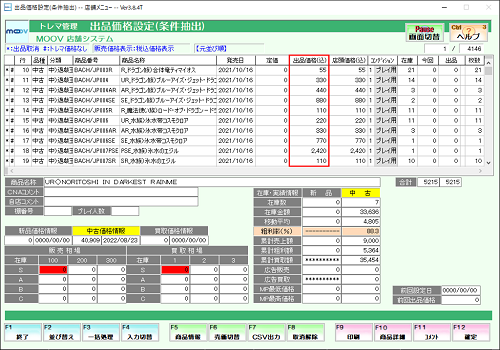
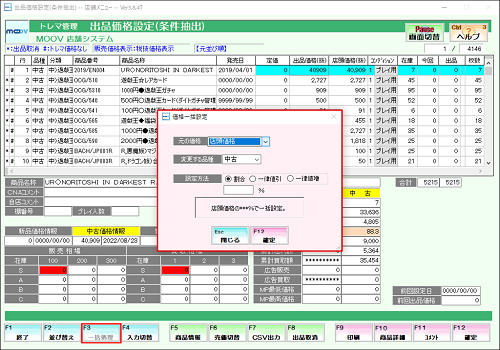
割引、値引、値増した価格を一括設定することが出来ます。
・MP最低価格
・店頭価格
・相場価格(S~C)
店頭価格と同価格で出品する場合、設定方法:割合を選択し、100%と入力してください。
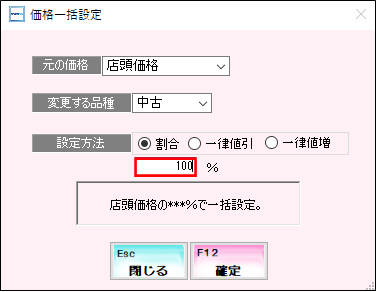
割合: 店頭価格の***%で一括設定。
一律値引:店頭価格の***円引きで一括設定。
一律値増:店頭価格の***円増しで一括設定。
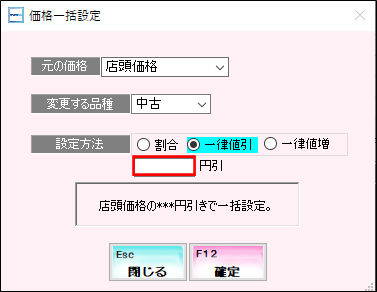
5
出品商品のコンディションを設定します。
コンディションはトレマにその商品を出品している間は変更が出来なくなります。
例えばAという商品を美品で1つ出品している状態だと、途中でプレイ用には変更できません。
変更が必要な場合はAの商品を出品取消後、トレマ上に在庫がなくなってから再度正しいコンディションで出品してください。
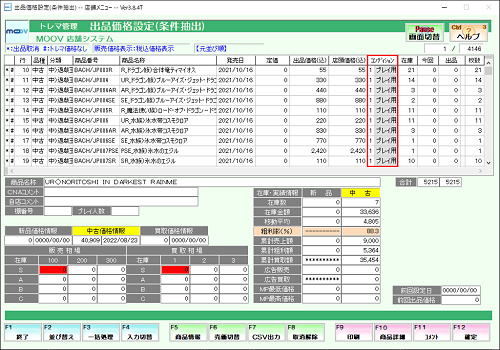
項目ごとにコンディションを選択出来ます。
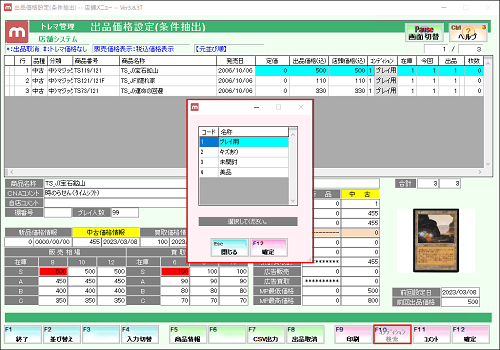
| 項目 | 説明 |
|---|---|
| 1:プレイ用 | スリーブに入れると気にならない程度、プレイには支障がないが細かいキズがあるもの。 |
| 2:キズあり | 大きなキズがあるもの。購入前にお客様と状態を確認する必要があるもの。 |
| 3:未開封 | Vジャンプのオマケなどに付いている新品商品として販売流通していない未開封のもの。 |
| 4:美品 | キズが全くなくコレクション用としてお客様に購入して頂けるレベルのもの。 |
6
出品数を設定します。
ここで入力した数はトレマ上に在庫として足されるのではなく、入力した数に書き換わります。
例)
[出品]3枚の商品を、[今回]に 「2」と入れて更新すると、トレマ上に「2枚」で出品されます。 ※5枚では出品されません。
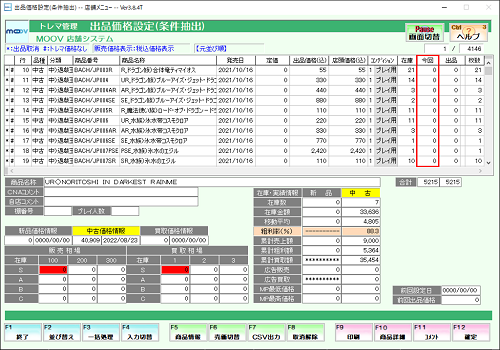
[出品]現在トレマへ出品されている在庫数です。
【F3:一括処理】を押下すると出品数を一括設定することが出来ます。
在庫数:
全ての在庫を出品します。こちらを適用したら、[在庫]と同じ数字
が[今回]に設定されていることを確認してください。
残す在庫数:
店頭販売用在庫を残して出品します。こちらを適用したら、店頭在庫
"として2枚残した数が[今回]に設定され
ていることを確認してください。"
例)
残す在庫数を2枚に設定した場合
[在庫]=3のときは[今回]=1 トレマ上に「1枚」出品されます。
[在庫]=5のときは[今回]=3 トレマ上に「3枚」出品されます。
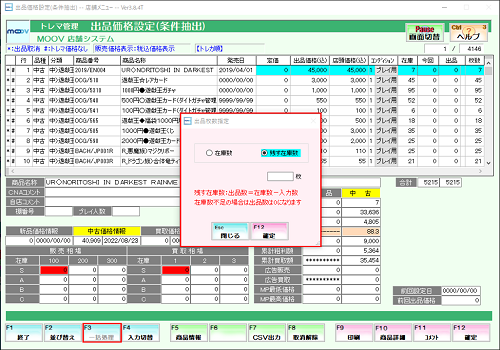
出品枚数ごとに設定が必要です。
例)
ヴァイスシュヴァルツ、バトルスピリッツは全在庫出品、
遊戯王、ポケモンは店頭販売用在庫を残して出品
抽出条件の画面で分類をヴァイスシュヴァルツ、バトルスピリッツに設定し
【F3:一括処理】→在庫数で出品後、
抽出条件の画面で分類を遊戯王、ポケモンに設定し
【F3:一括処理】→残す在庫数を設定し、出品してください。
トレマの出品数とPOS在庫は連動しているため、店頭で商品が売れるとトレマの出品数も減ります。
トレマの出品数を下回る数をPOSで販売しようとした場合のみ、トレマの在庫を減算する仕様です。
残す在庫数を固定することは出来ません。
例)
商品AのPOS在庫が4枚あり、店頭に2枚残す設定(=トレマ上に2枚出品)する場合
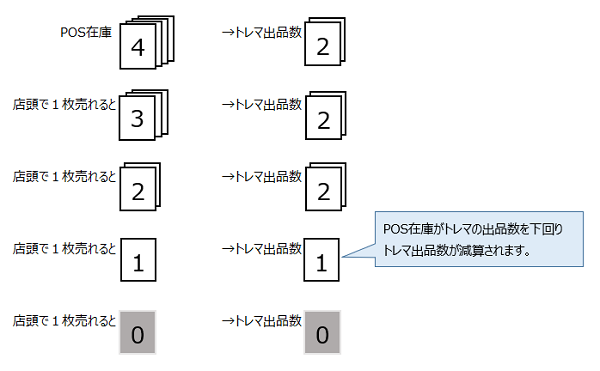
7
入力が完了したら、【F12:確定】を押下し、表示されるメッセージはすべて【はい(Y)】を選択します。
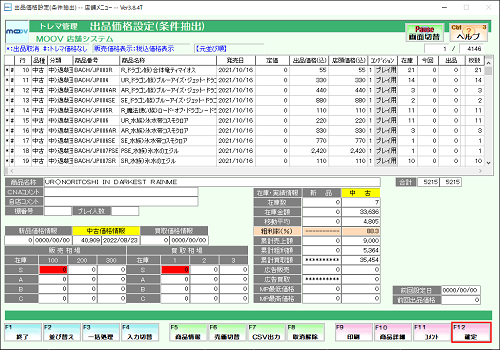
店舗様で毎週行われている価格設定業務内での 商品価格変更だけではトレマの出品価格は変更されません。
店頭価格とトレマ出品価格を合わせたい場合は、手順4で【F3:一括処理】>店頭価格 を押下してください。
出品している全ての商品価格 が店頭価格へ更新されます。
1
業務選択画面にて【トレマ管理業務】を選択し、【トレマ管理】タブ内の【出品価格設定】を選択します。
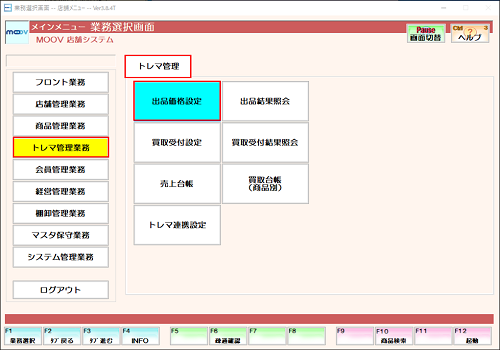
2
出品価格設定(出品中商品)を選択します。
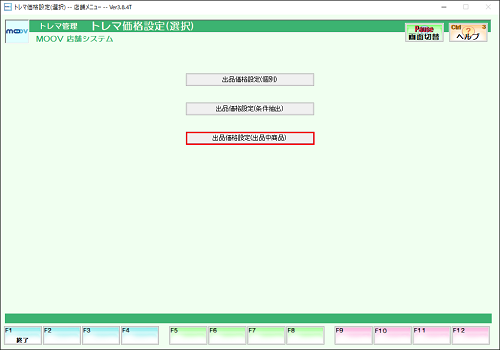
3
抽出条件を選択し、【F12:確定】を押下します。
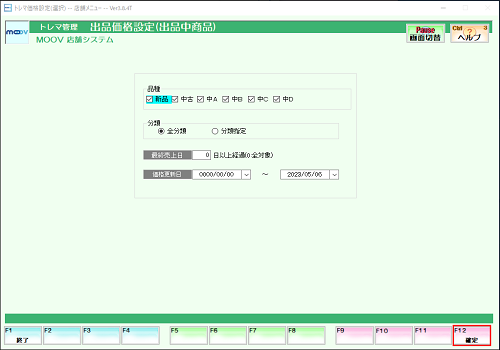
4
出品価格、出品数を変更します。
入力が完了したら、【F12:確定】を押下し、表示されるメッセージはすべて【はい(Y)】を選択します。
コンディションはトレマにその商品を出品している間は変更が出来なくなります。
例えばAという商品を美品で1つ出品している状態だと、途中でプレイ用には変更できません。
変更が必要な場合はAの商品を出品取消後、トレマ上に在庫がなくなってから再度正しいコンディションで出品してください。
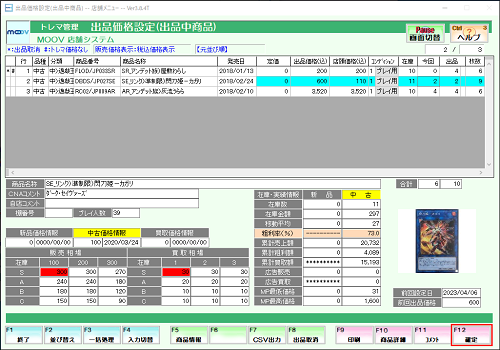
[出品価格]にカーソルがあたっている状態で
【F3:一括処理】を押下すると、下記のいずれかの条件を元に
割引、値引、値増した価格を一括設定することが出来ます。
・MP最低価格
・店頭価格
・相場価格(S~C)
[在庫]POS上の在庫数です。
[出品]現在トレマへ出品されている在庫数です。
[今回]にカーソルがあたっている状態で
【F3:一括処理】を押下すると出品数を一括設定することが出来ます。
在庫数:
全ての在庫を出品します。こちらを適用したら、[在庫]と同じ数字
が[今回]に設定されていることを確認してください。
残す在庫数:
店頭販売用在庫を残して出品します。こちらを適用したら、店頭在庫
として2枚残した数が[今回]に設定され
ていることを確認してください。
例)
残す在庫数を2枚に設定した場合
[在庫]=3のときは[今回]=1 トレマ上に「1枚」出品されます。
[在庫]=5のときは[今回]=3 トレマ上に「3枚」出品されます。
分類ごとに出品枚数を分けて変更する場合
出品枚数ごとに設定が必要です。
例)
ヴァイスシュヴァルツ、バトルスピリッツは全在庫出品、
遊戯王、ポケモンは店頭販売用在庫を残して出品
抽出条件の画面で分類をヴァイスシュヴァルツ、バトルスピリッツに設定し
【F3:一括処理】→在庫数で出品後、
抽出条件の画面で分類を遊戯王、ポケモンに設定し
【F3:一括処理】→残す在庫数を設定し、出品してください。
1
業務選択画面にて【トレマ管理業務】を選択し、【トレマ管理】タブ内の【出品結果照会】を選択します。
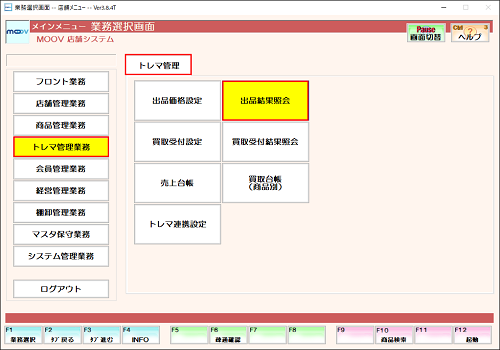
2
トレマ出品結果照会を選択します。
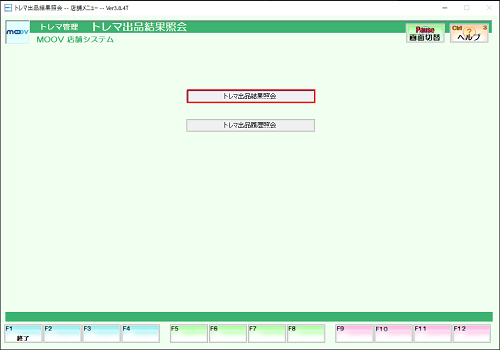
3
対象期間を選択し、【F12:確定】を押下します。
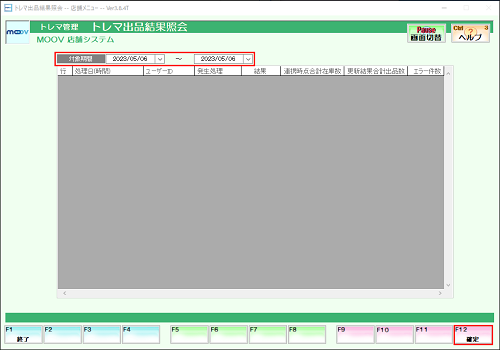
4
「出品NG」となり出品できていない商品がないか確認します。
「出品NG」がある場合は、その商品を選択し、【F12:明細】を押下します。
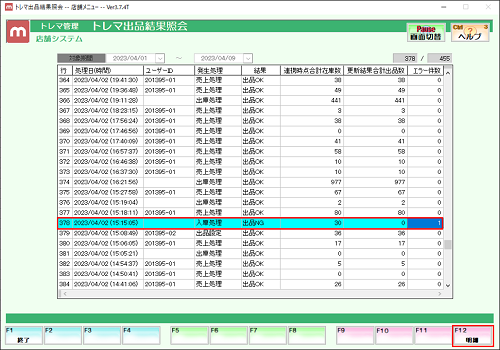
5
対処方法メッセージを確認し、再出品を行なってください。
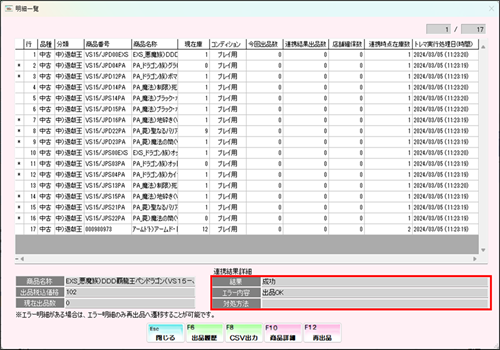
・商品情報が登録されてから再度出品してください。
・注文処理中の可能性が高いです。状況を確認し必要であれば再出品しなおしてください。
・サイトの店舗コードを見直してください。
・連携できなかったため、再度出品しなおしてください。
出品商品のメンテナンスで全出品商品を取消する方法です。
1
業務選択画面にて【トレマ管理業務】を選択し、【トレマ管理】タブ内の【出品価格設定】を選択します。
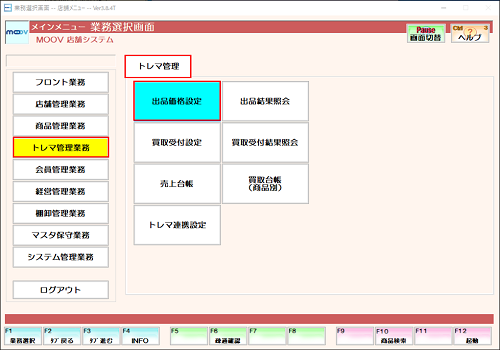
2
出品価格設定(条件抽出)を選択します。
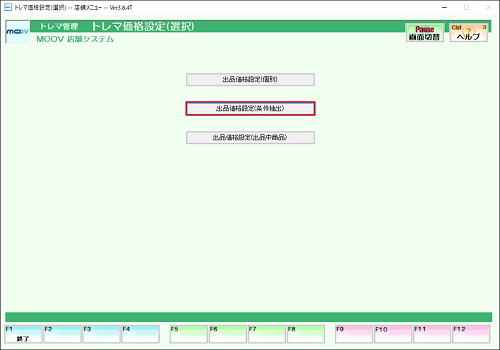
3
全ての出品中の商品が対象になるよう抽出条件を入力し、【F12:確定】を押下します。
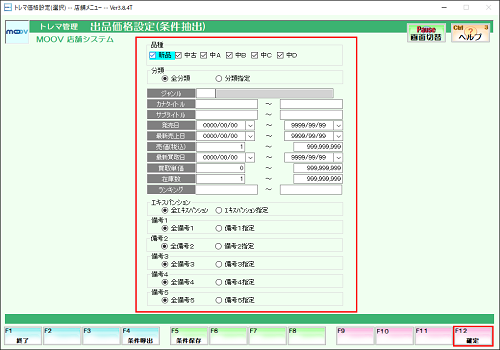
4
[今回]にカーソルがあたっている状態で【F3:一括処理】を押下し、残す在庫数を999枚に設定し
【F12:確定】を押下します。
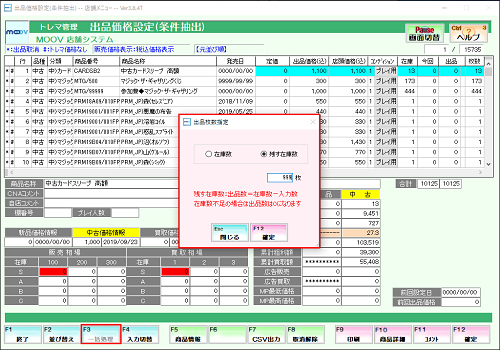
5
トレマ店舗管理ページの[規定商品]>[規定商品の在庫リセット]を選択します。
取消処理は10~20分程かかります。